С правилната техника можеш да създадеш впечатляващи изображения в Photoshop, които да оставят следа. Вмъкването на летящи бухалки в преден план е един от начините да направиш изображението си по-живо и привлекателно. Това ръководство те води стъпка по стъпка, докато усвояваш изрязването, коригирането и интегрирането на бухалките в изображението си. Реализирай артистичните си идеи и научи как да засилиш динамиката на композицията си с помощта на умни визуални елементи.
Най-важни изводи:
- Използвай бухалки като динамични елементи на дизайна.
- Ефективно изрязване и коригиране на изображенията.
- Креативно прилагане на цветови и светлинни ефекти, за да се създаде дълбочина.
Стъпка по стъпка ръководство
Започни, като отвориш изображението с бухалките. Вече си свършил основната работа с бухалките, но за да подобриш изображението, е важно да добавиш някои елементи на преден план. За целта използвай части от бухалките, за да създадеш впечатление, че те летят отзад напред.
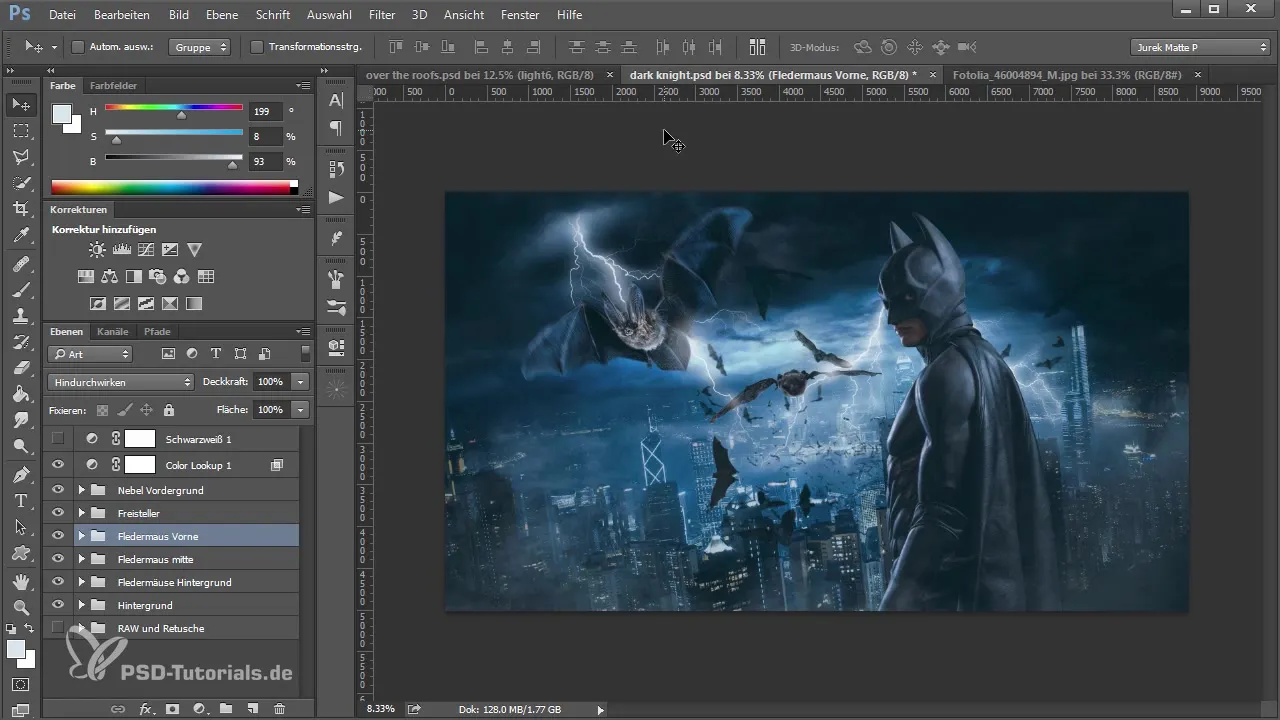
Преди да започнеш да добавяш новите елементи, увери се, че изрязването на изображението е правилно. Инструментът за изрязване е твой най-добър приятел. Там можеш да настроиш композицията на изображението, като позиционираш Batman малко по-наклонено и по-близо до центъра. Така повишаваш динамиката на изображението и предотвратяваш новите елементи да не пасват на общия изглед по-късно.
След като си доволен от изрязването на изображението, потвърди промените и Photoshop ще обработи изображението съответно. Тези корекции ще гарантират, че твоето изображение не изглежда скучно и всички елементи действат хармонично.
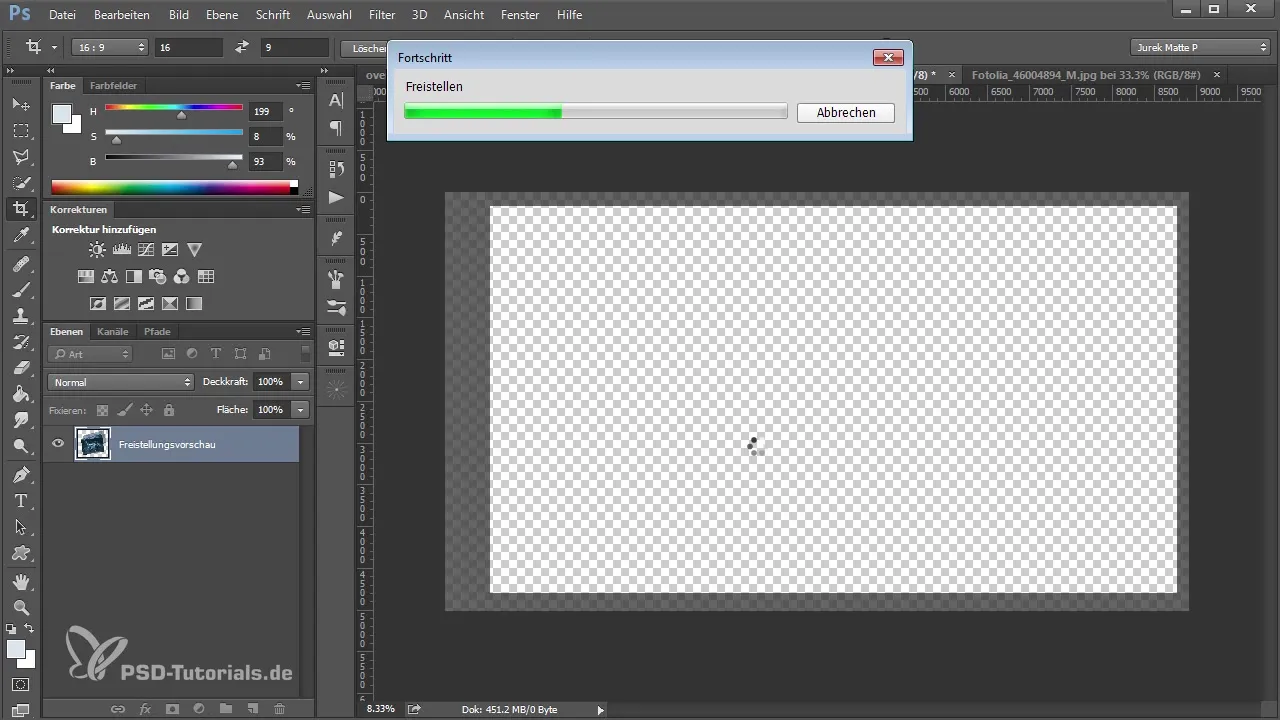
След като по-добре оптимизираш ръбовете на изображението, се върни към бухалките. Избери подходящите, които искаш да използваш на преден план, и ги позиционирай пред фона. Бухалката трябва да изглежда малко по-голяма и по-близо в сцената, за да има по-силно присъствие в твоята композиция.
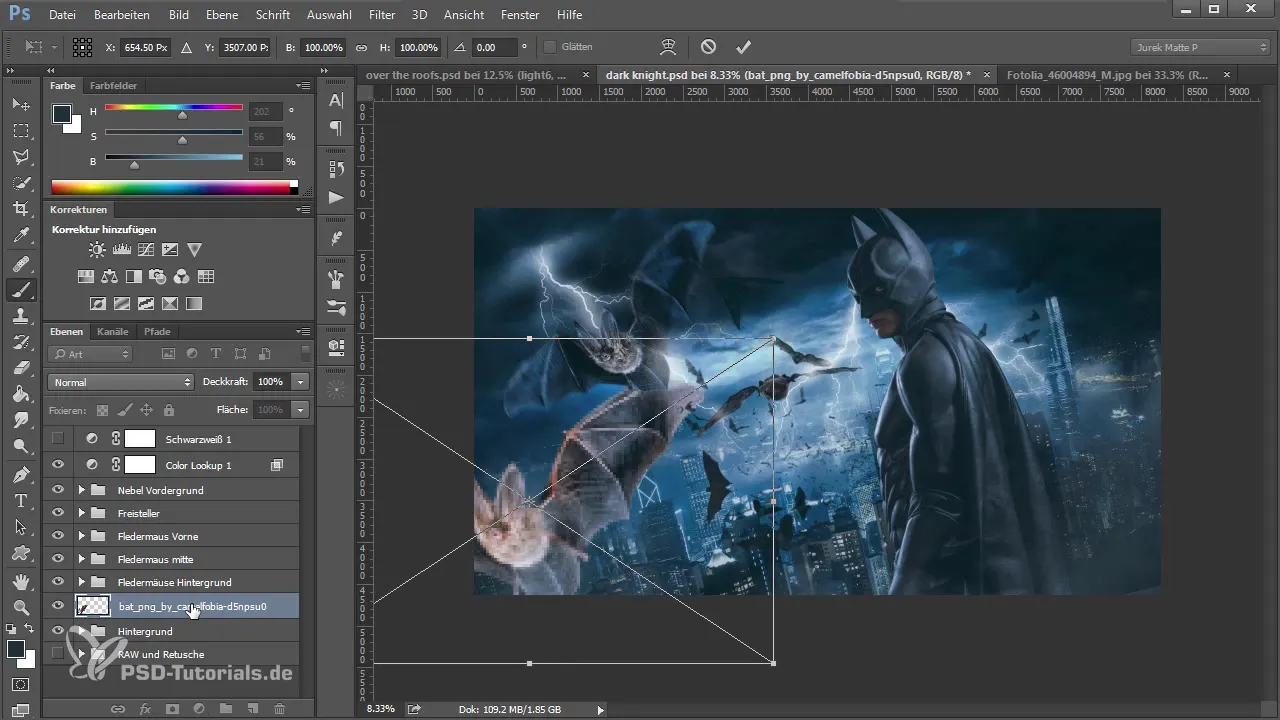
С новите елементи на бухалката започва забавлението с корекциите. Използвай фотофилтъра, за да оптимизираш цветовете и контрастите. Осъзнатото управление на експозицията, контрастите и динамиката ще помогне да максимизираш дълбочината на изображението. Можеш да потъмниш изображението, докато намаляваш червените тонове.
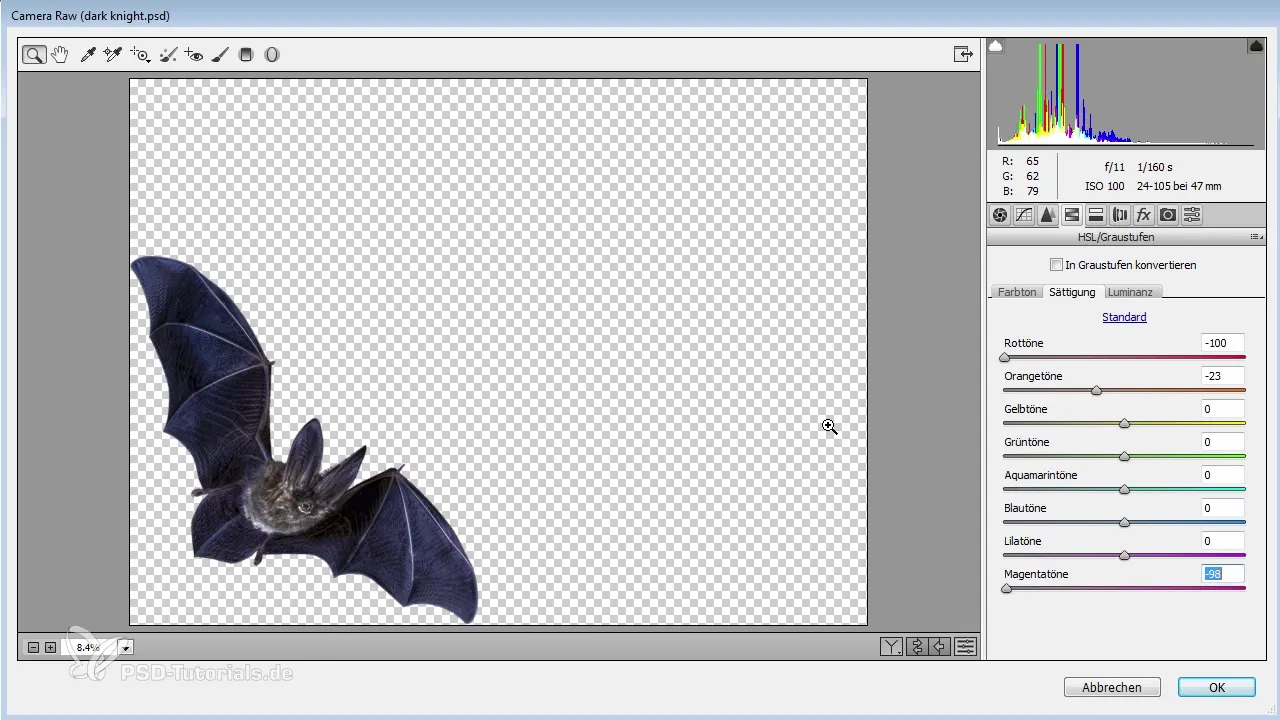
След като изображението получи цветови стойности, които ти харесват, отиди в падащото меню „Криви“, за да регулираш допълнително яркостта и контраста на различните елементи. Внимателната настройка на предния план ще осигури привлекателен общ изглед.
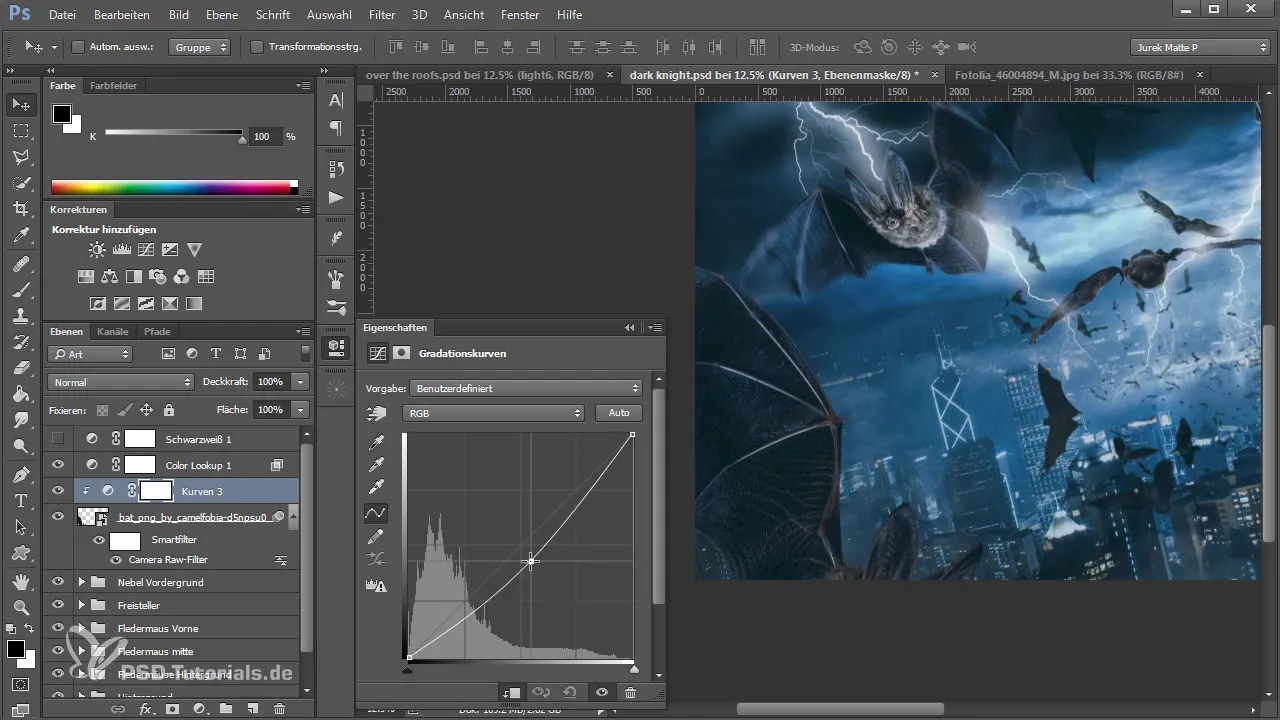
Както може би вече си забелязал, важно е да намериш хармонично равновесие между елементите на преден и заден план. За да усъвършенстваш ефектите, използвай размазващи ефекти на нововмъкнатите бухалки, които ще придадат повече дълбочина и реализъм.
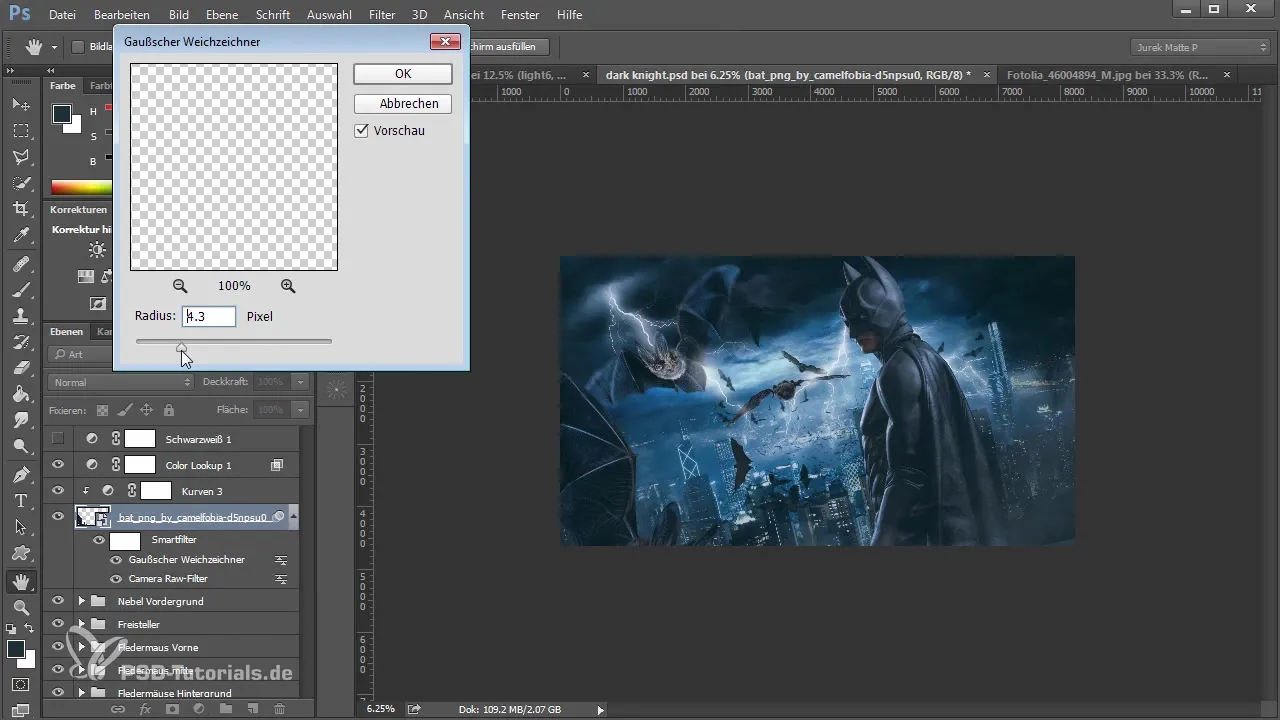
С малко повече корекции можеш да оптимизираш позицията и размера на елементите. Дублирана версия на бухалката може да ти помогне да създадеш впечатление за движение и динамика. Премести това копие на друго място в изображението, за да разчупиш и оживиш композицията.
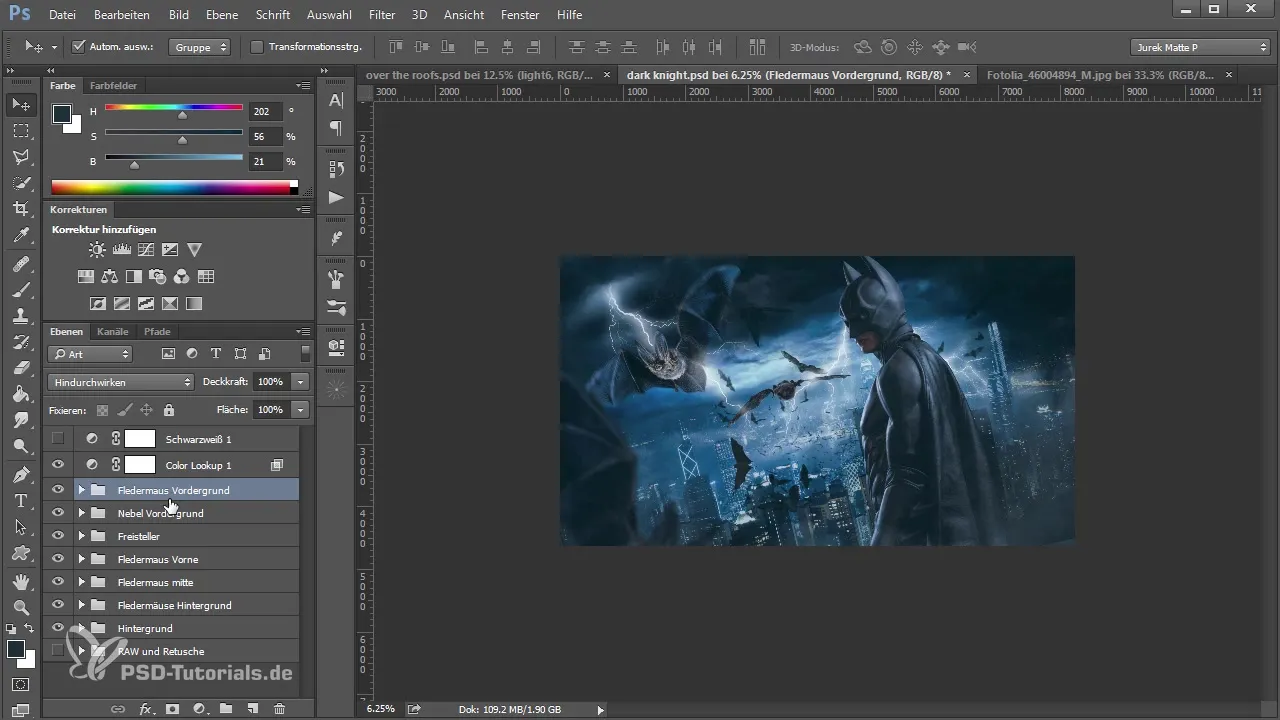
След като направиш успешни корекции, можеш сега да се фокусираш върху детайлите на дизайна. Помисли дали искаш да добавиш повече елементи, като дим или мъгла, за да подчертаеш празничната атмосфера. Използвай четка за дим и настрой прозрачността, за да постигнеш реалистични ефекти, които не са прекалено натрапчиви в изображението.
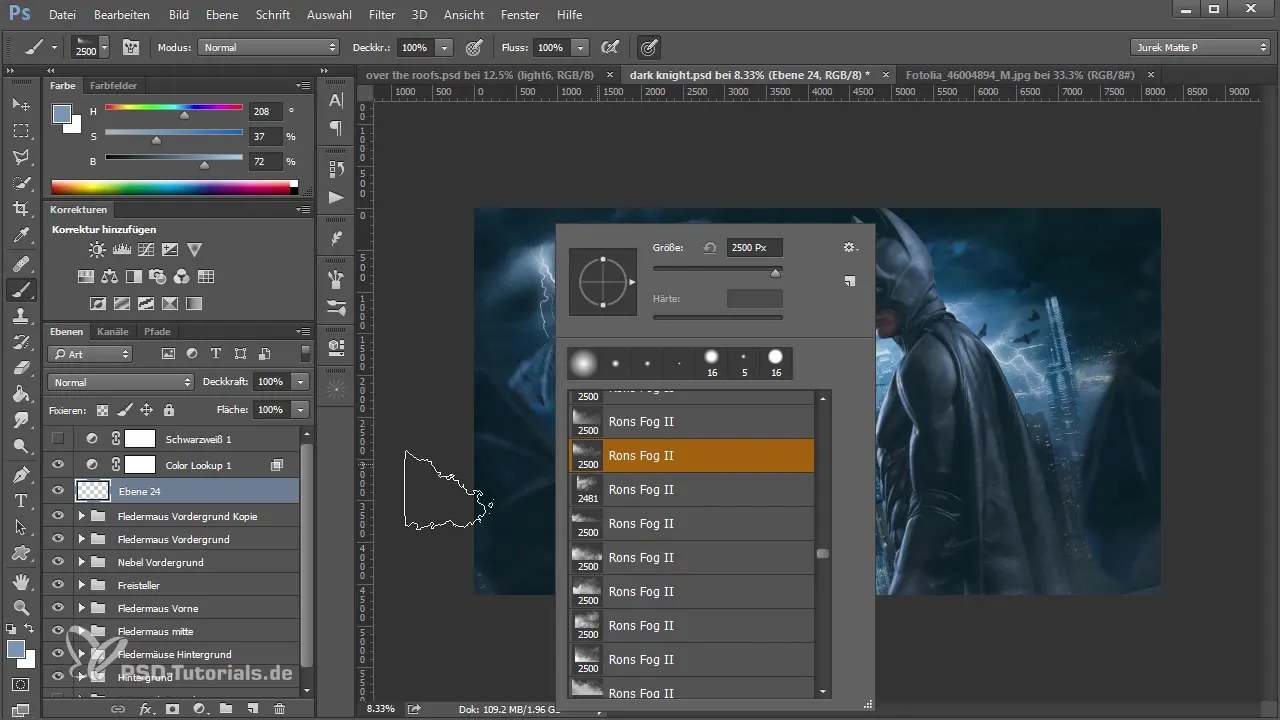
Когато си доволен от резултата на изображението си, увери се, че всички елементи ефективно си взаимодействат помежду си. Можеш да слееш различните слоеве в един, за да оптимизираш финалния цвят и структура, преди да експериментираш с последните шлифовки и изгледи.

За да придадеш на изображението си финалния щрих, експериментирай с различни цветови изгледи, които подкрепят креативната ти визия. Използвай креативни филтри, за да подчертаеш детайлите и да постигнеш привлекателен общ вид.
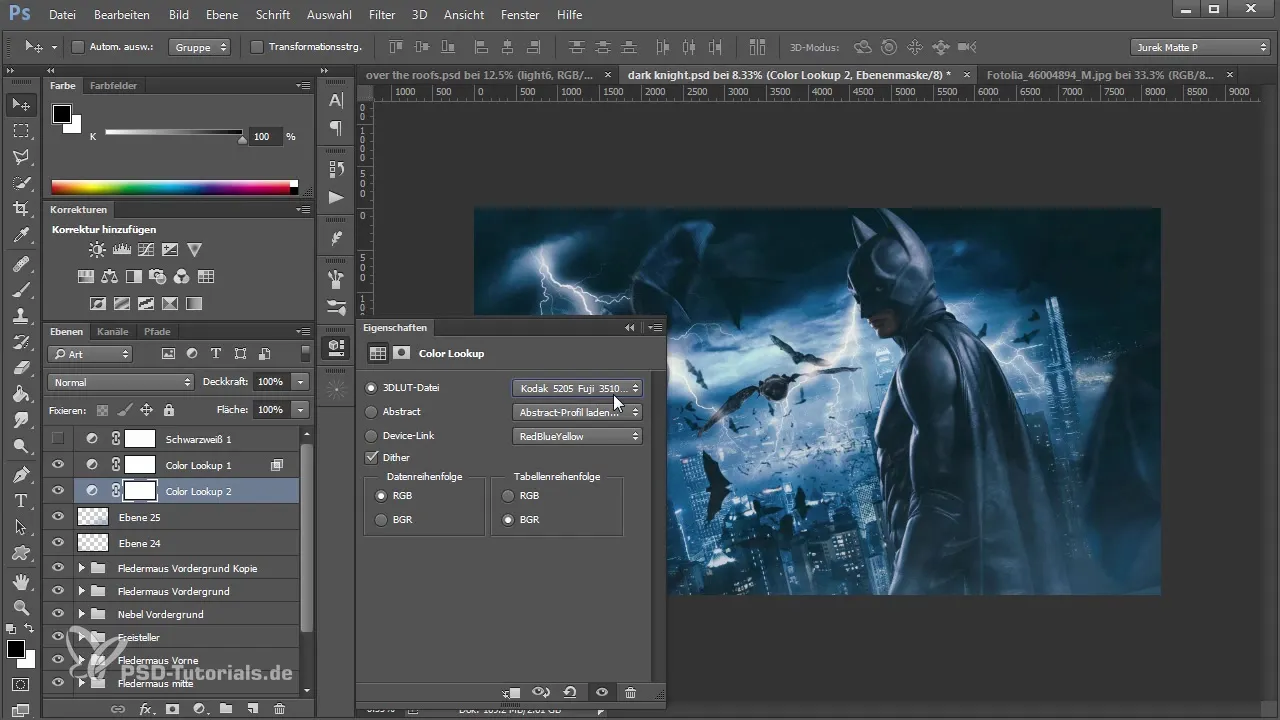
След като завършиш тези стъпки, можеш с радост да разгледаш произведението си и да се насладиш на забележителната трансформация на изображението.
Резюме – Изкуството на бухалките в Photoshop
Чрез умелото вмъкване на бухалки на преден план и коригиране на цветовите тонове и визуалните ефекти получаваш впечатляващ резултат в композицията. Следвай това ръководство, за да развиеш уменията си в Photoshop и да извлечеш повече от твоите креативни проекти.
Често задавани въпроси
Как да добавя бухалки в изображението си?Можеш да добавиш бухалки като нови слоеве и след това да ги коригираш, за да ги интегрираш в изображението.
Как мога да коригирам цветовете на бухалките?Използвай фотофилтъра, за да промениш целенасочено експозицията, контрастите и цветовите стойности.
Защо е важно изрязването на изображението?Добре настроеното изрязване на изображението гарантира, че новите елементи хармонично пасват на общия вид.
Как да увелича дълбочината на изображението си?Чрез добавяне на елементи на преден план и корекции на цветовете, както и на условията на осветлението, можеш значително да увеличиш дълбочината на изображението.
Какво мога да направя, ако изображението ми изглежда скучно?Оптимизирай композицията на изображението, добави динамични елементи и играй с цветовете, за да внесеш повече живот в изображението.


